怎么样关闭win10的安全中心 win10关闭安全中心的方法
更新时间:2023-09-26 10:57:47作者:jiang
怎么样关闭win10的安全中心,在使用Windows 10操作系统时,安全中心是一项重要的功能,它可以帮助我们监控和保护计算机的安全性,有时我们可能需要关闭安全中心,例如在特定的情况下或者出于个人需求。如何关闭Win10的安全中心呢?下面将介绍几种简单实用的方法。无论您是为了提升系统性能还是因其他原因,这些方法都能帮助您有效关闭安全中心,以满足您的需求。
解决方法:
1、首先我们右键选中“此电脑”,点击“管理”。
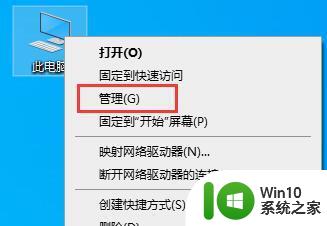
2、然后在弹出窗口左侧栏中的“服务和应用程序”中选择“服务”。
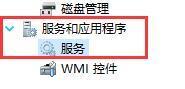
3、在中间服务中找到“security center”
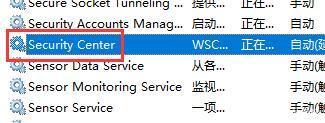
4、点击右侧的更多操作,选择“属性”。
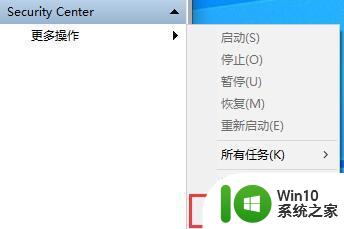
5、按图示操作,将启动设置为“禁用”,然后点击一下“停用”,再点击确定即可。
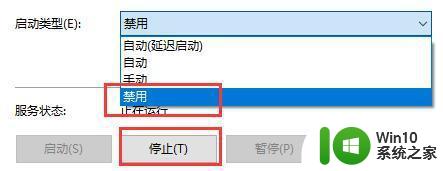
以上就是如何关闭win10的安全中心的全部内容,如果遇到这种情况,可以按照以上操作进行解决,非常简单快速,一步到位。
怎么样关闭win10的安全中心 win10关闭安全中心的方法相关教程
- win10关闭安全中心服务的方法 win10安全中心怎么关闭
- 完全关闭win10安全中心设置方法 怎么强制关闭win10安全中心
- win10关闭安全中心的步骤 怎么关闭win10安全中心
- 如何关闭win10的安全中心 怎么彻底关闭win10安全中心
- win10自带的安全中心怎么关闭 win10自带安全中心如何关闭
- win10彻底关闭安全中心的步骤 w10 windows安全中心怎么关闭
- win10如何关闭defender安全中心提醒 win10关闭defender安全中心的步骤
- windows10安全中心如何关闭 win10关闭安全中心的教程
- win10安全中心怎么关闭 win10如何关闭安全中心
- w10 关闭安全中心的教程 win10如何关闭安全中心
- 怎么彻底关闭win10安全中心 怎么彻底关闭w10安全中心
- win10如何彻底关闭安全中心 win10如何关闭安全中心提醒
- 蜘蛛侠:暗影之网win10无法运行解决方法 蜘蛛侠暗影之网win10闪退解决方法
- win10玩只狼:影逝二度游戏卡顿什么原因 win10玩只狼:影逝二度游戏卡顿的处理方法 win10只狼影逝二度游戏卡顿解决方法
- 《极品飞车13:变速》win10无法启动解决方法 极品飞车13变速win10闪退解决方法
- win10桌面图标设置没有权限访问如何处理 Win10桌面图标权限访问被拒绝怎么办
win10系统教程推荐
- 1 蜘蛛侠:暗影之网win10无法运行解决方法 蜘蛛侠暗影之网win10闪退解决方法
- 2 win10桌面图标设置没有权限访问如何处理 Win10桌面图标权限访问被拒绝怎么办
- 3 win10关闭个人信息收集的最佳方法 如何在win10中关闭个人信息收集
- 4 英雄联盟win10无法初始化图像设备怎么办 英雄联盟win10启动黑屏怎么解决
- 5 win10需要来自system权限才能删除解决方法 Win10删除文件需要管理员权限解决方法
- 6 win10电脑查看激活密码的快捷方法 win10电脑激活密码查看方法
- 7 win10平板模式怎么切换电脑模式快捷键 win10平板模式如何切换至电脑模式
- 8 win10 usb无法识别鼠标无法操作如何修复 Win10 USB接口无法识别鼠标怎么办
- 9 笔记本电脑win10更新后开机黑屏很久才有画面如何修复 win10更新后笔记本电脑开机黑屏怎么办
- 10 电脑w10设备管理器里没有蓝牙怎么办 电脑w10蓝牙设备管理器找不到
win10系统推荐
- 1 萝卜家园ghost win10 32位安装稳定版下载v2023.12
- 2 电脑公司ghost win10 64位专业免激活版v2023.12
- 3 番茄家园ghost win10 32位旗舰破解版v2023.12
- 4 索尼笔记本ghost win10 64位原版正式版v2023.12
- 5 系统之家ghost win10 64位u盘家庭版v2023.12
- 6 电脑公司ghost win10 64位官方破解版v2023.12
- 7 系统之家windows10 64位原版安装版v2023.12
- 8 深度技术ghost win10 64位极速稳定版v2023.12
- 9 雨林木风ghost win10 64位专业旗舰版v2023.12
- 10 电脑公司ghost win10 32位正式装机版v2023.12